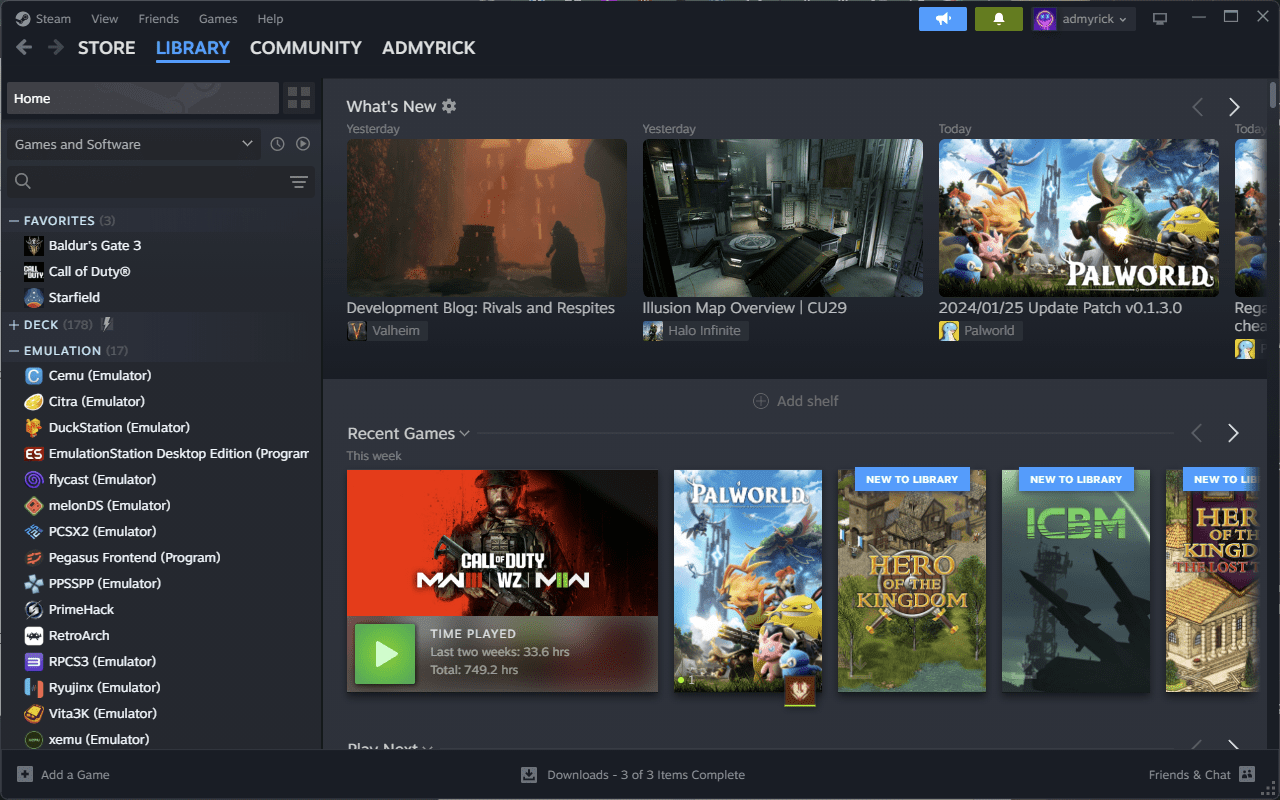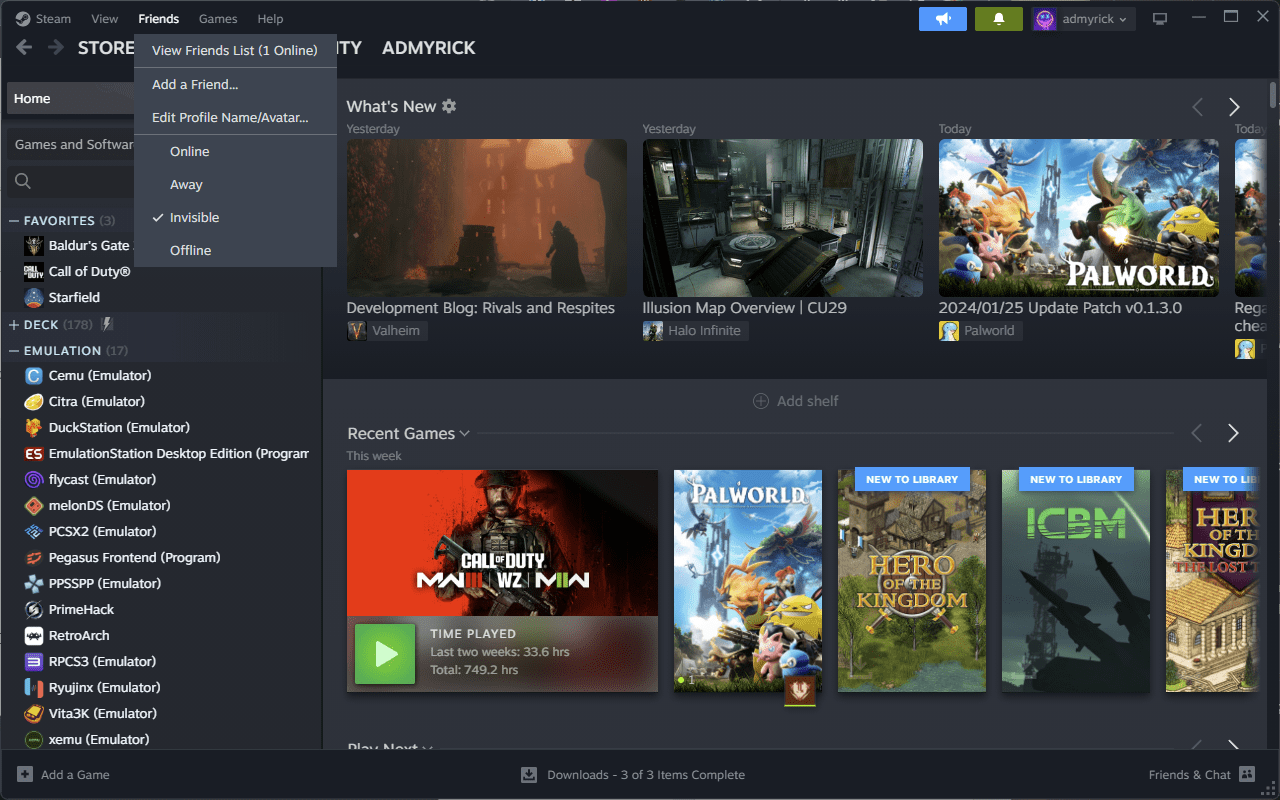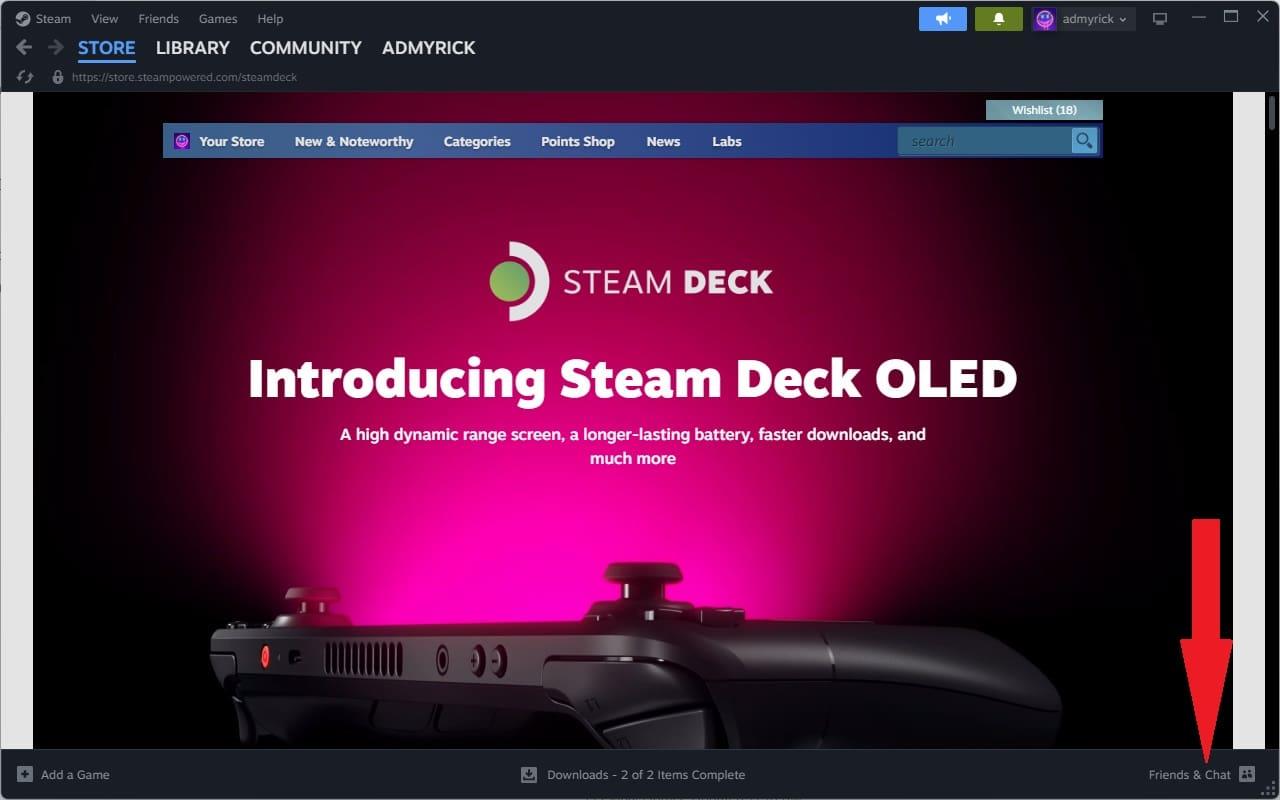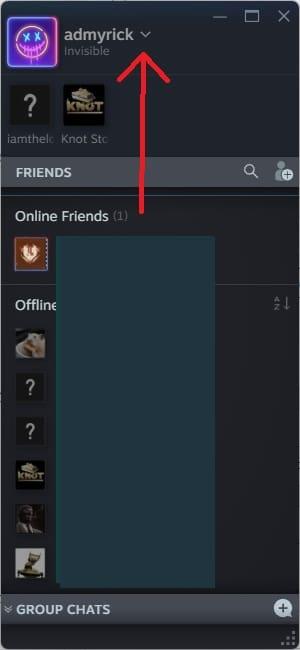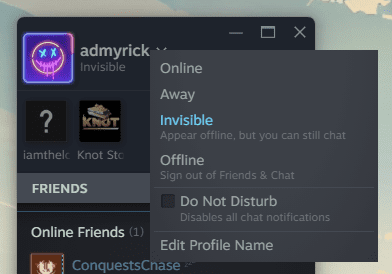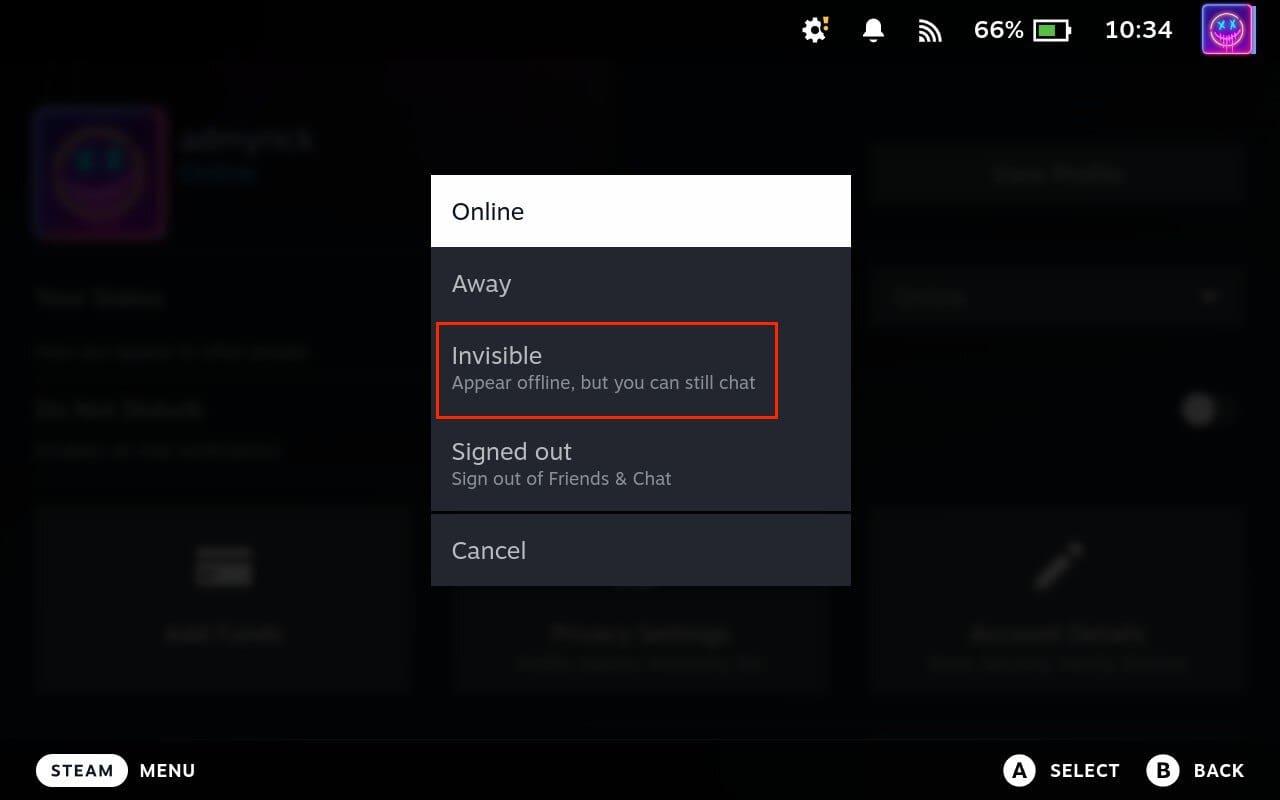Το Steam, η πολυσύχναστη ψηφιακή παιδική χαρά για εκατομμύρια παίκτες, μπορεί μερικές φορές να αισθάνεται σαν μια κοινωνική πεταλούδα 24/7. Ενώ η σύνδεση με φίλους είναι βασικό μέρος της πλατφόρμας, υπάρχουν στιγμές που η συνεχής διαδικτυακή παρουσία μπορεί να γίνει συντριπτική. Ίσως λαχταράτε κάποιο ζεν για σόλο gaming, θέλετε να εστιάσετε σε μια καμπάνια για έναν παίκτη χωρίς περισπασμούς ή απλά επιθυμείτε μια πιο ήσυχη ψηφιακή ύπαρξη. Ευτυχώς, το Steam προσφέρει μια εύχρηστη λύση: τη δυνατότητα εμφάνισης ως εκτός σύνδεσης .
Αυτός ο αναλυτικός οδηγός θα σας οδηγήσει σε διάφορους τρόπους εξαφάνισης από το διαδικτυακό ραντάρ στο Steam, ανεξάρτητα από το λειτουργικό σύστημα ή τη συσκευή σας. Θα εμβαθύνουμε επίσης στους λόγους για τους οποίους μπορεί να θέλετε να αγκαλιάσετε την αορατότητα στην πλατφόρμα τυχερών παιχνιδιών της επιλογής σας, εξοπλίζοντάς σας με τη γνώση για να περιηγηθείτε στις κοινωνικές περιπλοκές του Steam με φινέτσα.
Περιεχόμενα
Γιατί να εμφανίζεται ως εκτός σύνδεσης στο Steam;
Πριν βουτήξετε στο «πώς», είναι σημαντικό να κατανοήσετε το «γιατί». Υπάρχουν διάφοροι λόγοι για τους οποίους ένας χρήστης μπορεί να θέλει να εμφανίζεται εκτός σύνδεσης στο Steam:
- Ειρήνη και ησυχία: Ο συνεχής καταιγισμός ειδοποιήσεων φίλων και προσκλήσεων συνομιλίας μπορεί να διαταράξει τη βύθισή σας στα παιχνίδια. Η επιλογή "Invisible" σάς επιτρέπει να απολαμβάνετε καμπάνιες για έναν παίκτη ή ανταγωνιστικούς αγώνες χωρίς διακοπές, δημιουργώντας ένα γαλήνιο καταφύγιο gaming.
- Λειτουργία εστίασης: Ορισμένα παιχνίδια απαιτούν αμέριστη προσοχή, ειδικά σε έντονες στιγμές ή περίπλοκα παζλ. Η μετάβαση "Εκτός σύνδεσης" εξαλείφει τους περισπασμούς και σας επιτρέπει να βυθιστείτε πλήρως στον κόσμο του παιχνιδιού, μεγιστοποιώντας την εστίαση και τις δυνατότητές σας.
- Επιλεκτική κοινωνικοποίηση: Ίσως έχετε διάθεση για σόλο παιχνίδι, αλλά εξακολουθείτε να θέλετε να συνομιλήσετε με συγκεκριμένους φίλους. Το να είσαι "Αόρατος" σου δίνει την ευελιξία να συμμετέχεις σε στοχευμένες συνομιλίες, ενώ αποφεύγεις ευγενικά τις ευρύτερες αλληλεπιδράσεις.
- Προτίμηση απορρήτου: Μερικές φορές, απλά επιθυμείτε ένα διάλειμμα από τα φώτα της δημοσιότητας στο διαδίκτυο. Η επιλογή "Εκτός σύνδεσης" σάς επιτρέπει να απολαμβάνετε την τεράστια βιβλιοθήκη και τις δυνατότητες του Steam χωρίς να αισθάνεστε την πίεση του να είστε online, προσφέροντας μια ευπρόσδεκτη ανάπαυλα από τις κοινωνικές απαιτήσεις της πλατφόρμας.
- Αποφυγή spoiler: Εάν παίζετε ένα παιχνίδι που βασίζεται στην ιστορία, το να είστε "Invisible" σας προστατεύει από πιθανά spoiler στις ροές δραστηριοτήτων των φίλων σας. Όχι άλλες τυχαίες αναλαμπές ανατροπών πλοκής ή αποκαλύψεις του τέλους παιχνιδιού!
Τελικά, η επιλογή να βγείτε εκτός σύνδεσης είναι προσωπική. Είτε επιδιώκετε εστιασμένο παιχνίδι, στοχευμένη κοινωνικοποίηση ή απλώς μια ψηφιακή αποτοξίνωση, η λειτουργία αορατότητας του Steam σάς δίνει τη δυνατότητα να προσαρμόσετε την online εμπειρία σας στις ανάγκες και τις προτιμήσεις σας.
Πώς να εμφανιστείτε ως εκτός σύνδεσης στο Steam
Ανεξάρτητα από το ποιος είναι ο λόγος, είναι ωραίο να μπορείτε να αλλάξετε την κατάστασή σας και να εμφανίζεστε εκτός σύνδεσης στο Steam. Κάνοντας τα πράγματα ακόμα καλύτερα είναι ότι υπάρχουν πολλές επιλογές στη διάθεσή σας εάν αυτό είναι κάτι που θέλετε να κάνετε. Ας βουτήξουμε λοιπόν και να δούμε ποια βήματα θα πρέπει να ακολουθήσετε για να εμφανιστείτε εκτός σύνδεσης στο Steam.
Ρυθμίστε την κατάσταση Steam από τον υπολογιστή σας
Η πρώτη μέθοδος που πρέπει να εξετάσετε εάν θέλετε να εμφανιστείτε ως εκτός σύνδεσης στο Steam είναι να το κάνετε από την κύρια εφαρμογή Steam. Δείτε πώς μπορείτε να το κάνετε:
- Ανοίξτε την εφαρμογή Steam στον υπολογιστή σας.
- Κάντε κλικ στο κουμπί Φίλοι στην επάνω αριστερή γωνία του παραθύρου του Steam.
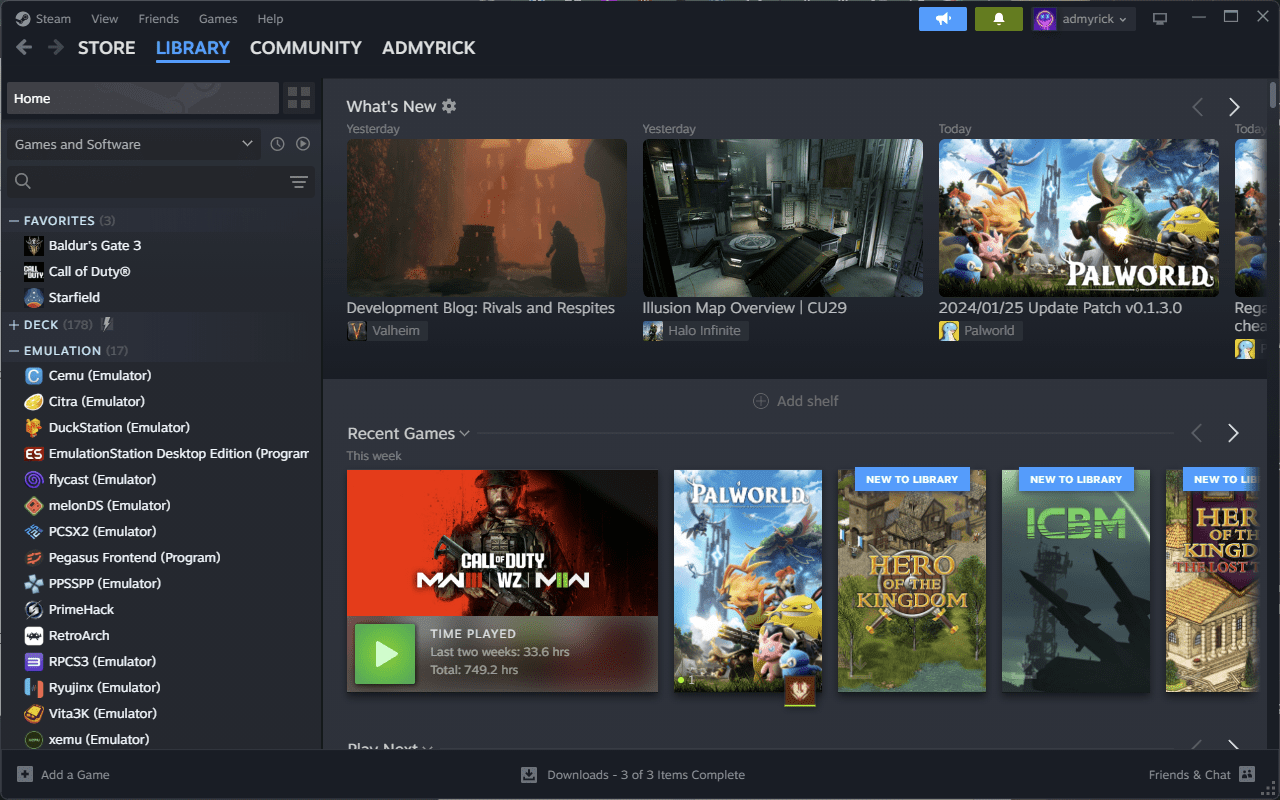
- Από το αναπτυσσόμενο μενού που εμφανίζεται, επισημάνετε και επιλέξτε Αόρατος .
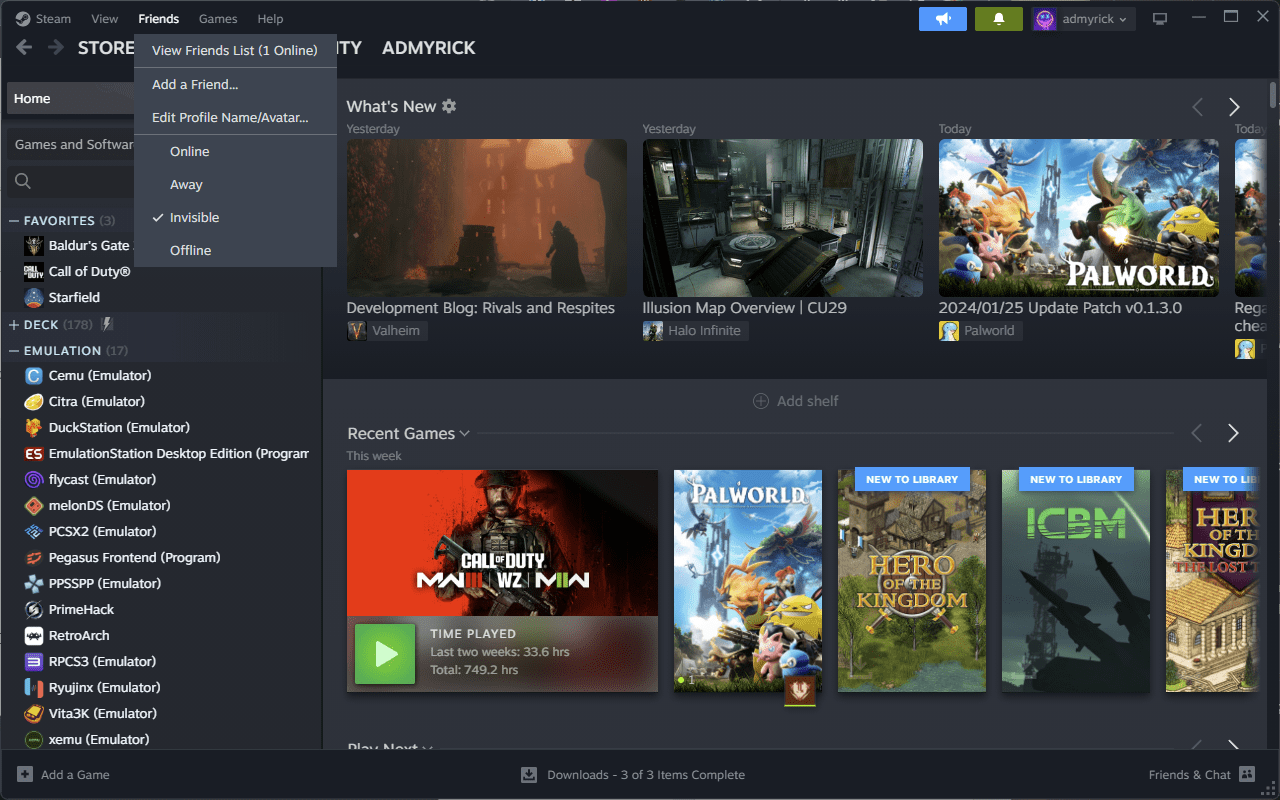
Υπάρχει επίσης μια άλλη μέθοδος στη διάθεσή σας, και αυτή με την οποία ίσως είστε πιο εξοικειωμένοι, ειδικά αν συνομιλείτε με φίλους μέσω του Steam και όχι μέσω του Discord ή άλλης εφαρμογής ανταλλαγής μηνυμάτων.
- Ανοίξτε την εφαρμογή Steam στον υπολογιστή σας.
- Στην κάτω δεξιά γωνία του κύριου παραθύρου, κάντε κλικ στο κουμπί Friends & Chat .
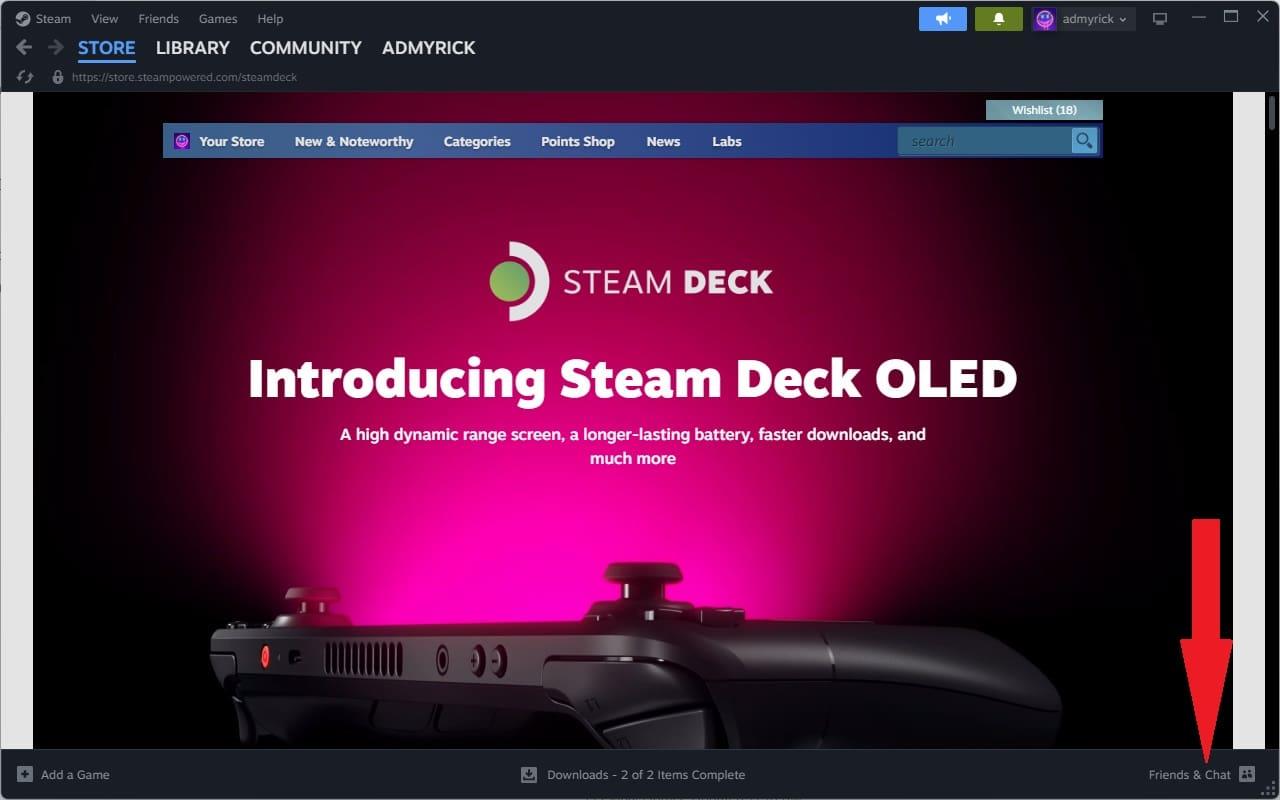
- Θα εμφανιστεί ένα παράθυρο που θα σας δίνει μια επισκόπηση της λίστας των φίλων σας, συμπεριλαμβανομένων των ατόμων που συμμετέχουν στο παιχνίδι, στο διαδίκτυο ή εκτός σύνδεσης.
- Κάντε κλικ στο κάτω βέλος δίπλα στο όνομα Steam στο επάνω μέρος του παραθύρου.
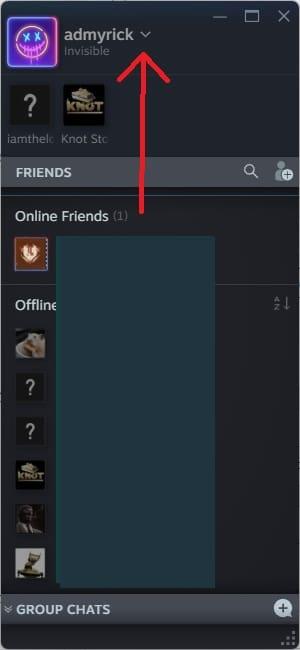
- Από το μενού που εμφανίζεται, επισημάνετε και επιλέξτε Αόρατος .
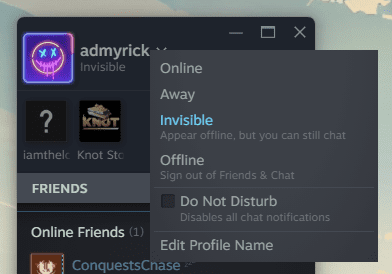
Μια άλλη επιλογή που έχετε είναι να επιλέξετε Εκτός σύνδεσης από το παράθυρο Φίλοι και συνομιλία. Ωστόσο, η επιλογή αυτού σημαίνει ότι δεν θα μπορείτε να παίξετε παιχνίδια που απαιτούν ενεργή σύνδεση στο Διαδίκτυο.
Εμφάνιση ως εκτός σύνδεσης στο Steam στο Steam Deck
Ενώ το Steam Deck ευδοκιμεί στη διαδικτυακή συνδεσιμότητα, μερικές φορές θέλετε απλώς να αποσυνδέσετε και να χαθείτε στα παιχνίδια σας ανενόχλητοι. Αυτή η ενότητα ξετυλίγει τα μυστικά της εισαγωγής στη λειτουργία stealth στο Steam Deck σας, καθοδηγώντας σας σε διάφορες μεθόδους για να γίνετε αόρατοι στους φίλους και τους άλλους παίκτες του Steam.
- Ενεργοποιήστε το Steam Deck σας.
- Πατήστε ή κάντε κλικ στην εικόνα του προφίλ σας στην επάνω δεξιά γωνία.

- Επιλέξτε το αναπτυσσόμενο μενού δίπλα στην Κατάσταση σας .
- Από το μενού που εμφανίζεται, επιλέξτε Αόρατος .
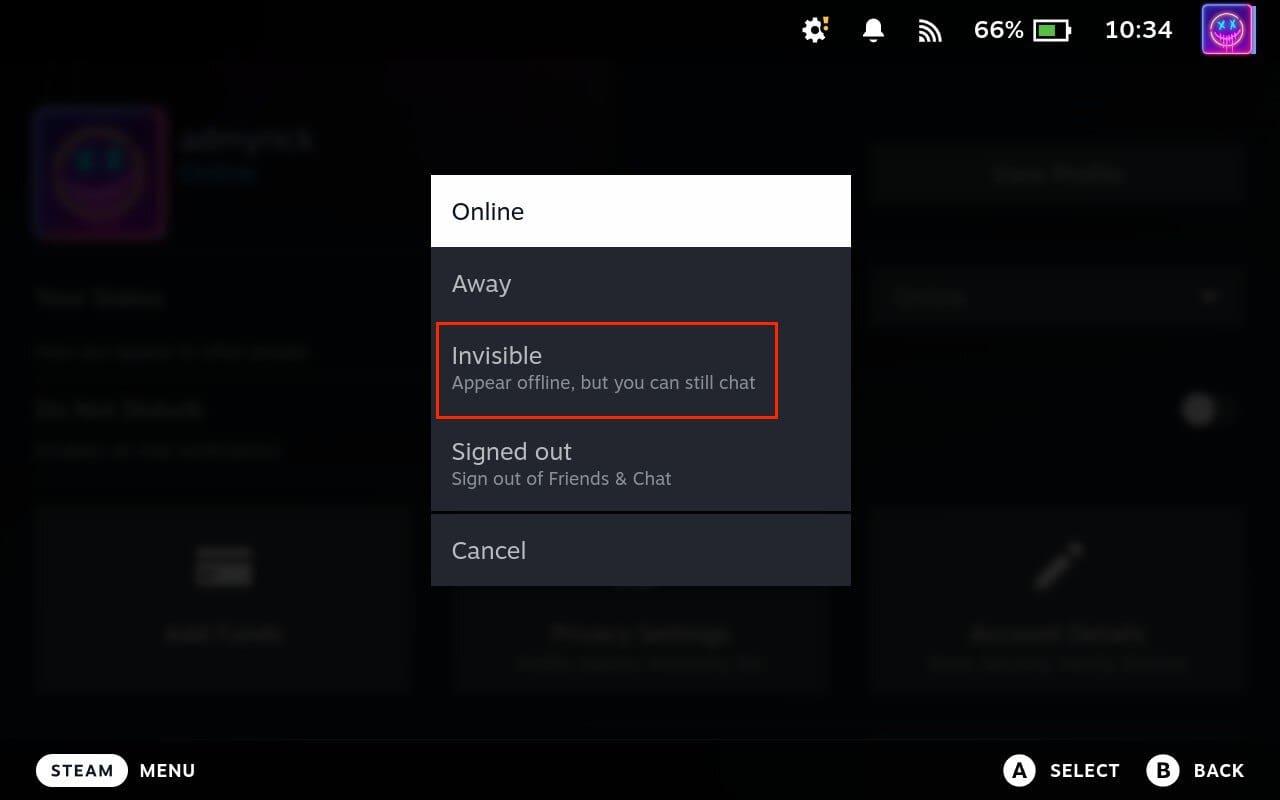
Ρύθμιση της κατάστασης Steam από το Android
Το Steam δεν έχει απλώς μια εφαρμογή για Windows, macOS και Linux, αλλά υπάρχουν και διαθέσιμες εκδόσεις για κινητά. Αυτά είναι βασικά για όσους έχουν δημιουργήσει το Steam Guard, προσθέτοντας έλεγχο ταυτότητας δύο παραγόντων στους λογαριασμούς τους. Ενώ παλαιότερα μπορούσατε να χρησιμοποιείτε την κύρια εφαρμογή Steam για να συνομιλείτε με τους φίλους σας εν κινήσει, αυτό δεν ισχύει πλέον, καθώς θα χρειαστεί να το κάνετε από την εφαρμογή Steam Chat .
Δεν είναι η πιο κομψή λύση και το πιθανότερο είναι ότι ήδη χρησιμοποιείτε κάτι άλλο όπως το Discord. Ωστόσο, η χρήση της εφαρμογής Steam Chat εξακολουθεί να σας επιτρέπει να κάνετε τις απαραίτητες αλλαγές, ώστε να μπορείτε να εμφανίζεστε ως εκτός σύνδεσης στο Steam. Δείτε πώς μπορείτε να το κάνετε ακριβώς αυτό:
- Κατεβάστε και εγκαταστήστε την εφαρμογή Steam Chat από το Play Store.
- Συνδεθείτε με τα διαπιστευτήριά σας στο Steam.
- Μόλις συνδεθείτε, πατήστε τις τρεις κάθετες γραμμές στην επάνω αριστερή γωνία.
- Από το συρόμενο μενού που εμφανίζεται, πατήστε Αόρατο .
- Όταν σας ζητηθεί, πατήστε το κουμπί OK για επιβεβαίωση.

Συμβουλή μπόνους: Το Steam θυμάται την τελευταία σας κατάσταση που επιλέξατε. Έτσι, εάν κάνετε συχνά εναλλαγή μεταξύ online και αόρατου, το αναπτυσσόμενο μενού θα αντικατοπτρίζει την πιο πρόσφατη προτίμησή σας.
συμπέρασμα
Θυμηθείτε, το να εμφανίζεστε εκτός σύνδεσης δεν σημαίνει να αποκοπείτε εντελώς. Πρόκειται για την ανάκτηση του ελέγχου της παρουσίας σας στο διαδίκτυο και τη δημιουργία ενός περιβάλλοντος παιχνιδιού που προάγει την ηρεμία, την εστίαση και την απόλαυση. Έτσι, αισθανθείτε ελεύθερος να αγκαλιάσετε το εσωτερικό σας ψηφιακό φάντασμα, να εξερευνήσετε τον κόσμο των σόλο περιπέτειών και να ανακαλύψετε ξανά τις χαρές της αδιάλειπτης ευδαιμονίας του παιχνιδιού. Ποιος ξέρει, ίσως ανακαλύψετε ότι λίγος χρόνος εκτός σύνδεσης βελτιώνει την εμπειρία σας στο διαδίκτυο, επιτρέποντάς σας να επιστρέψετε στις κοινωνικές πτυχές του Steam με ανανεωμένο ενθουσιασμό και ενέργεια.